

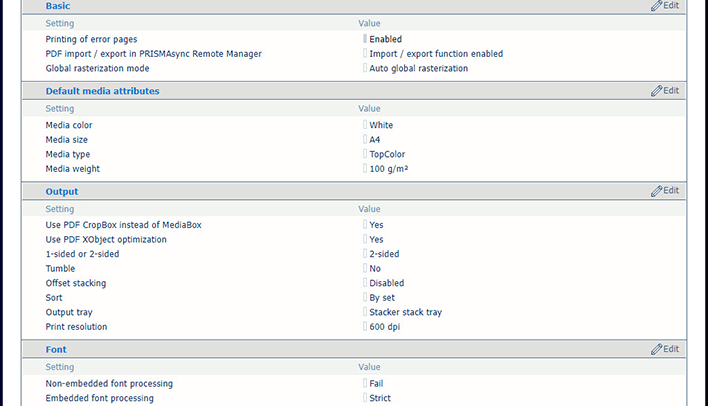 Setările implicite pentru [PDF]
Setările implicite pentru [PDF] Deschideți Settings Editor și mergeți la: .
 Filele [PostScript], [PDF] și [PPML]
Filele [PostScript], [PDF] și [PPML] Faceți clic pe [PostScript], [PPML] sau [PDF].
În secțiunea [Basic], utilizați setarea [Printing of error pages] pentru a activa sau dezactiva imprimarea paginilor de eroare.
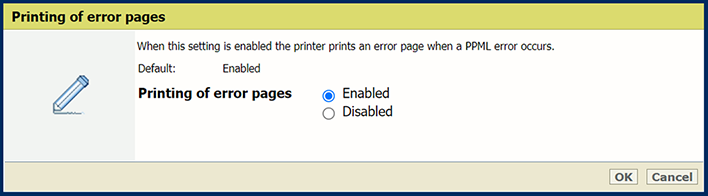 Setare [Printing of error pages]
Setare [Printing of error pages] În secțiunea [Basic], utilizați setarea [Job timeout] pentru a defini timpul alocat lucrării. Când timpul de procesare a unei lucrări PostScript depășește valoarea setată, imprimanta imprimă o pagină de eroare, dacă această funcție este activată.
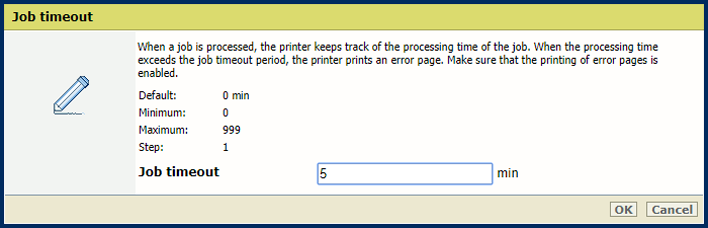 Setare [Job timeout]
Setare [Job timeout] În secțiunea [Basic], utilizați setarea [Page timeout] pentru a defini timpul alocat unei pagini. Când timpul de procesare a unei pagini PostScript depășește valoarea setată, imprimanta imprimă o pagină de eroare, dacă această funcție a fost activată.
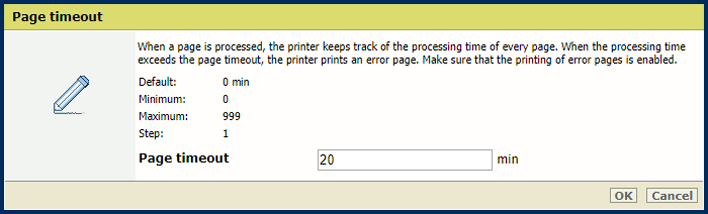 Setare [Page timeout]
Setare [Page timeout] Utilizați setarea [Ejection of sheets due to setpagedevice command] pentru a defini dacă imprimanta trebuie să efectueze interpretări setpagedevice stricte.
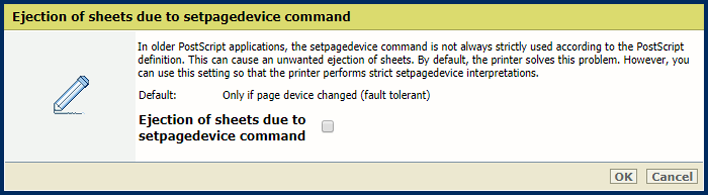 Setare [Ejection of sheets due to setpagedevice command]
Setare [Ejection of sheets due to setpagedevice command] Utilizați setarea [PDF import / export in PRISMAsync Remote Manager] pentru a activa exportul și importul de fișiere PDF în PRISMAsync Remote Manager. Acest lucru le permite utilizatorilor PRISMAsync Remote Manager să verifice în prealabil, să inspecteze și să editeze fișiere PDF cu o aplicație de editare PDF.
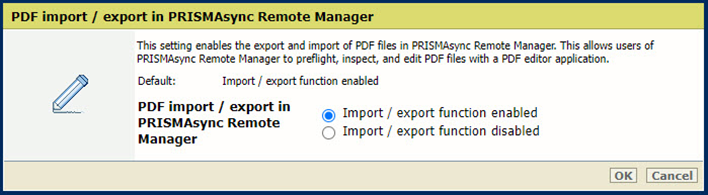 Setare [PDF import / export in PRISMAsync Remote Manager]
Setare [PDF import / export in PRISMAsync Remote Manager] Utilizați setarea [Global rasterization mode] pentru a modifica procesul de aplatizare.
Selectați [Auto global rasterization] pentru a selecta automat algoritmul de aplatizare (aplatizare hibridă standard sau rasterizare globală) în funcție de complexitatea paginii.
Selectați [Forced global rasterization] pentru a folosi întotdeauna rasterizarea globală.
Algoritmul de aplatizare hibridă standard este rapid și funcționează bine în majoritatea cazurilor. Fiecare regiune în care obiectele se suprapun este aplatizată într-o singură operație de amestecare a culorilor. Cu toate acestea, aplatizarea hibridă standard poate consuma uneori prea multă memorie și poate cauza o blocare, de exemplu, atunci când multe obiecte dintr-o pagină sunt stivuite unele peste altele. În astfel de cazuri, se recomandă utilizarea rasterizării globale. Acest algoritm folosește amestecarea culorilor pixel la pixel.
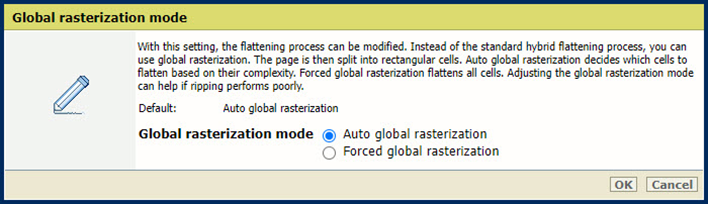 Setarea [Global rasterization mode]
Setarea [Global rasterization mode] În secțiunea [Default media attributes]:
Utilizați setarea [Media color] pentru a defini culoarea suportului implicit de imprimare. Când introduceți numele culorii în limba engleză, în catalogul de suporturi de imprimare se va afișa automat o mostră de culoare. Pentru alte limbi, introduceți valoarea RGB a culorii.
Utilizați setarea [Media size] pentru a defini dimensiunea implicită a suportului de imprimare.
Utilizați setarea [Media type] pentru a defini tipul implicit de suport de imprimare.
Utilizați setarea [Media weight] pentru a defini greutatea implicită a suportului de imprimare.
În secțiunea [Output], utilizați setarea [Use PDF CropBox instead of MediaBox] pentru a utiliza PDF CropBox sau PDF MediaBox. PDF MediaBox definește dimensiunea suportului utilizat pentru imprimare.
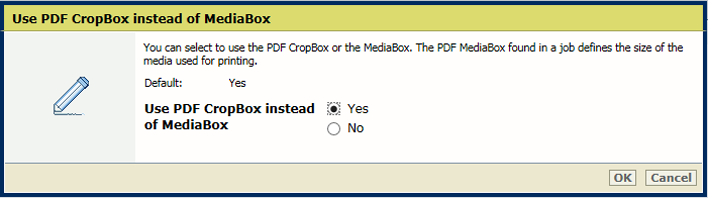 Setare [Use PDF CropBox instead of MediaBox]
Setare [Use PDF CropBox instead of MediaBox] În secțiunea [Output], utilizați setarea [Use PDF XObject optimization] pentru a defini cum vor fi procesate obiectele XObject. Obiectele XObject, cum ar fi imaginile de fundal, sunt definite o singură dată în fișierul PDF.
[Automatic]: XObject pentru lucrările PDF/VT se salvează în cache.
[Enabled]: XObject pentru fiecare lucrare PDF se salvează în cache.
[Disabled]: XObject se reinterpretează pentru fiecare pagină.
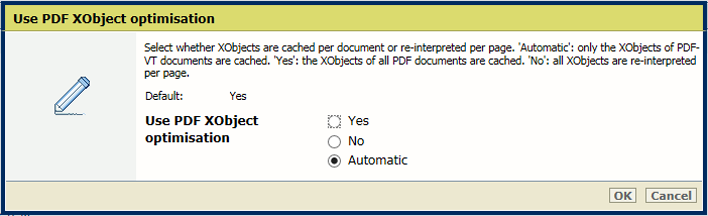 Setarea [1-sided or 2-sided]
Setarea [1-sided or 2-sided] În secțiunea [Output], utilizați setarea [1-sided or 2-sided] pentru a defini dacă lucrările sunt imprimate pe o singură față sau pe două fețe.
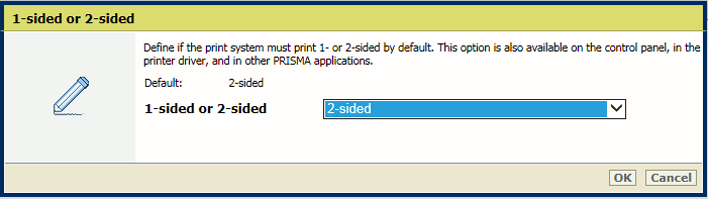 Setarea [1-sided or 2-sided]
Setarea [1-sided or 2-sided] În secțiunea [Output], utilizați setarea [Tumble] pentru a răsturna documentele imprimate pe două fețe, care sunt unite la marginea de sus sau de jos. Setarea de răsturnare rotește la 180 de grade poziția pentru verso.
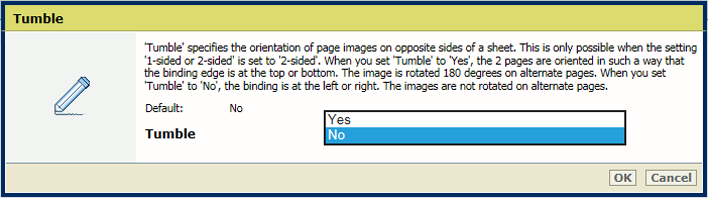 Setare [Tumble]
Setare [Tumble] În secțiunea [Output], utilizați setarea [Offset stacking] pentru a indica dacă stivuirea are loc cu sau fără decalaj.
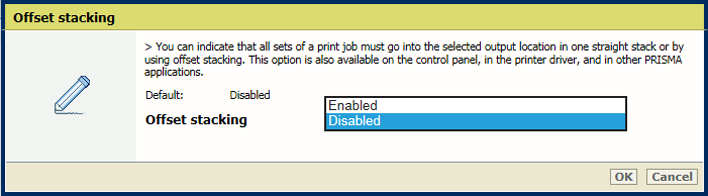 Setare [Offset stacking]
Setare [Offset stacking] În secțiunea [Output], utilizați setarea [Sort] pentru a defini dacă ordonarea are loc după set sau după pagină.
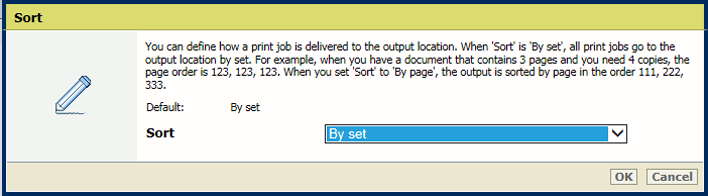 Setare [Sort]
Setare [Sort] În secțiunea [Output], utilizați setarea [Output tray] pentru a selecta tava de ieșire.
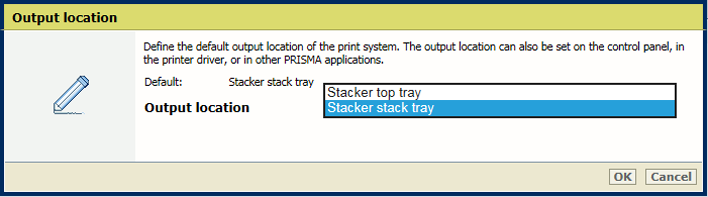 Setare [Output tray]
Setare [Output tray] În secțiunea [Output], utilizați setarea [Print resolution] pentru a defini rezoluția de imprimare.
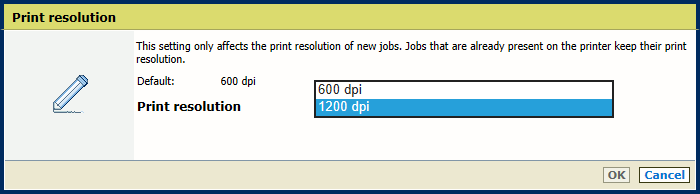 Rezoluția de imprimare
Rezoluția de imprimareÎn cazul fonturilor neîncorporate, PRISMAsync încearcă să utilizeze fonturile care sunt disponibile pe controler. Dacă fontul necesar nu este disponibil, există două opțiuni.
Dacă selectați [Emulate font], fontul este emulat pe baza metadatelor fișierului.
Dacă selectați [Fail], va fi imprimată o pagină de eroare pentru a vă informa că lipsește un font. În cazul anumitor produse, este necesar să activați setarea [Printing of error pages].
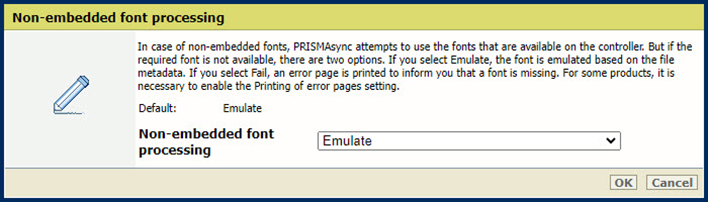 Setarea [Non-Embedded font processing]
Setarea [Non-Embedded font processing] Pentru a defini modul în care sunt gestionate fonturile încorporate corupte, utilizați setarea [Embedded font processing].
Procesarea fonturilor [Strict] înseamnă că un font corupt este imediat respins și lucrarea de imprimare este oprită.
Procesarea fonturilor [Best effort] încearcă să rezolve problemele legate de fonturile corupte. Însă, acest lucru poate cauza probleme de formatare sau spații goale.
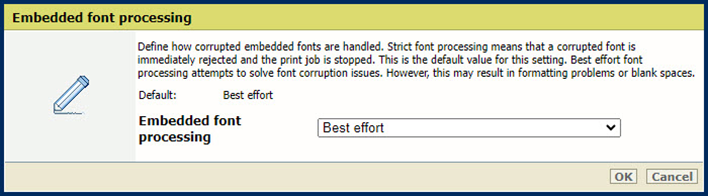 Setarea [Embedded font processing]
Setarea [Embedded font processing] Trebuie să reporniți sistemul pentru ca modificările să intre în vigoare. Aveți opțiunea de a reporni acum sau mai târziu. Rețineți că dacă amânați repornirea, previzualizările lucrărilor pot fi inexacte.